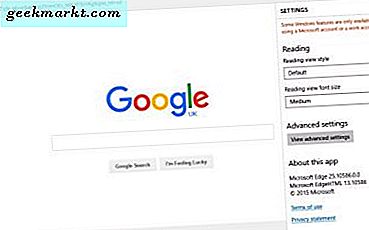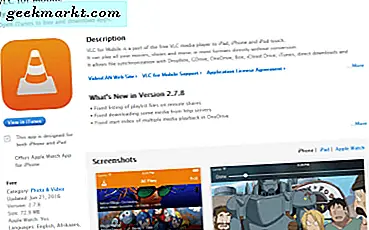Wenn Ihr iPhone auf dem Apple-Logo hängt, haben Sie wahrscheinlich gerade ein Software-Update durchgeführt oder Ihr Telefon ist gerade abgestürzt. Es wurde teilweise neu gestartet und blieb stecken. Sie sehen einen schwarzen Bildschirm mit dem Apple-Logo in der Mitte, aber dort endet es richtig?
Dies passiert anscheinend ziemlich oft und es gibt vier Hauptwege, wie Sie es beheben können. Die erste Technik braucht nichts außer Ihrem Telefon, die anderen benötigen einen Computer, USB-Kabel und iTunes, während der letzte eine Reise erfordert, um einen Genius zu sehen.
Hardwareprobleme können auch dazu führen, dass Ihr iPhone auf dem Apple-Logo hängen bleibt. Sie sollten diese grundlegenden Schritte immer noch ausführen, um sicherzustellen, dass es sich nicht um ein einfaches Software- oder Firmware-Problem handelt.
Bevor Sie versuchen, ein Problem zu beheben, ist es immer nützlich zu verstehen, warum es überhaupt passiert ist. Was hat sich kürzlich geändert? Hast du irgendwelche Updates durchgeführt? Eine neue App hinzufügen? Entfernen oder ändern Sie eine bestehende App? Nehmen Sie Änderungen an Ihrem Telefon vor? Wenn Sie dies getan haben, ist es möglich, dass die Änderung das Problem verursacht. Wenn Sie keine Änderungen vorgenommen haben, ist es wahrscheinlich etwas in der Telefon-Firmware oder Hardware.
War das iPhone während des Neustarts mit Ihrem Mac oder PC verbunden? Dies ist ein bekannter Schwachpunkt in Updates, bei denen iTunes während eines Updates einen Neustart anweist, der Computer sieht eine Kabeltrennung und das Kabel wird ausgeschaltet, das Telefon wird neu gestartet, der Computer sieht ein neues Gerät und möchte es entweder scannen oder prüfen Verbindung. Dies kann dazu führen, dass das Telefon während der Implementierung des Updates einfriert.

Fix iPhone fest auf dem Apple-Logo
Das iPhone und iOS im Allgemeinen ist ein sehr stabiles System, das gut zusammenarbeitet.
Nichts ist perfekt, also gibt es Zeiten, in denen die Hardware oder die Software keinen Ball spielt. Dies ist eine dieser Zeiten. Glücklicherweise ist es sehr selten, dass Ihr iPhone auf dem Apple-Logo hängen bleibt.
Starte dein iPhone neu
Wenn das Telefon einige Minuten lang ohne Änderung auf dem Apple-Logo-Bildschirm hängen geblieben ist, erzwingen Sie einen Neustart. Halten Sie die Home- und Sleep / Wake-Taste für iPhone 6 oder die Ein / Aus-Taste gedrückt und stellen Sie die Lautstärke für das iPhone 7 für einige Sekunden ein, bis das Telefon ausgeschaltet wird. Lassen Sie es einige Sekunden länger und halten Sie dann die Sleep / Wake-Taste erneut gedrückt, um es hochzufahren.
Wenn Sie Glück haben, bootet Ihr iPhone normal und Sie können es wie gewohnt benutzen. Wenn Sie nicht so viel Glück haben, versuchen Sie den nächsten Schritt.
Erzwinge das iPhone in den Wiederherstellungsmodus
Der Wiederherstellungsmodus ist besonders nützlich, wenn iTunes gerade ein iPhone-Update durchgeführt hat. Wie bereits erwähnt, wenn Sie Ihr Telefon über ein Kabel mit Ihrem Computer verbunden haben, kann dies zu einer Pause und dann zu einer Beschädigung des Updates führen. Dies ist eine sehr häufige Ursache für ein iPhone auf dem Apple-Logo stecken bleiben.
- Verbinden Sie Ihr iPhone über ein Kabel mit Ihrem Computer.
- Deaktivieren Sie alle Antivirus- oder Sicherheitsanwendungen, die USB nach Änderungen durchsuchen.
- Öffnen Sie iTunes und warten Sie, bis es Ihr iPhone erkennt.
- Drücken und halten Sie die Taste "Sleep / Wake" und "Lautstärke verringern" an einem iPhone 7 oder die Taste "Sleep / Wake and Home" für das iPhone 6, bis eine Warnmeldung angezeigt wird.
- Wählen Sie Aktualisieren in iTunes.
Dies führt dazu, dass iTunes iOS neu lädt. Dies sollte nicht mit Ihren Daten, Kontakten oder Dateien verwechselt werden.
Wenn das Neuladen des Betriebssystems nicht funktioniert, müssen Sie als nächstes ein Standard-Firmware-Update versuchen.

DFU, um das iPhone fest auf dem Apple-Logo zu befestigen
Ein DFU ist ein Standard-Firmware-Update und ist nicht leicht gemacht. Wenn Sie so weit gekommen sind, ist DFU der nächste logische Schritt.
- Verbinden Sie Ihr iPhone über ein Kabel mit Ihrem Computer.
- Deaktivieren Sie alle Antivirus- oder Sicherheits-Apps, die USB-Ports scannen.
- Öffnen Sie iTunes und warten Sie, bis es Ihr iPhone erkennt.
- Drücken und halten Sie die Sleep / Wake-Taste und halten Sie sie für 8 Sekunden gedrückt (iPhone 7). Verwenden Sie Sleep / Wake-Taste und Home-Taste für iPhone 6.
- Lassen Sie die Sleep / Wake-Taste los, halten Sie die Lautstärke jedoch weiterhin gedrückt oder drücken Sie die Home-Taste. Sie sollten eine iTunes-Nachricht sehen, die besagt, dass iTunes ein iPhone im Wiederherstellungsmodus erkannt hat.
- Lassen Sie die Standby-Taste los.
- Erlaube iTunes, das Telefon wiederherzustellen.
Wenn an der Hardware nichts falsch ist, sollte das iPhone wieder korrekt booten. Wenn die DFU-Wiederherstellung erfolgreich war, sollte das Telefon eigenständig in iOS neu gestartet werden und Sie können es wie gewohnt wieder verwenden.
Wenn keine dieser Methoden funktioniert, um Ihr iPhone hinter das Apple-Logo zu bringen, befürchte ich, dass es Zeit ist, Ihren nächsten Apple Store zu besuchen!